এই পৃষ্ঠাটি বর্ণনা করে যে কীভাবে Android Automotive হার্ডওয়্যার ডিভাইসে বিভিন্ন নেটওয়ার্কের অবস্থার অনুকরণ করা যায়, তা স্কেলযোগ্য, কম রক্ষণাবেক্ষণের উপায়ে। এই পরিবেশ অজ্ঞেয়বাদী নেটওয়ার্ক সিমুলেশনটি সাধারণত উপলব্ধ Linux টুল ব্যবহার করে যা Android Automotive হার্ডওয়্যার ডিভাইসে চলতে পারে।
নিম্নলিখিত বিভাগগুলি বর্ণনা করে যে কীভাবে Android Automotive হার্ডওয়্যার ডিভাইসে নেটওয়ার্ক সিমুলেশন সেট আপ এবং চালানো যায়।
কার্নেল প্রয়োজনীয়তা
পরীক্ষার অধীনে একটি ডিভাইসে নেটওয়ার্ক সিমুলেশন সক্ষম করতে (DUT), Linux ifb এবং netem মডিউলগুলিকে কার্নেল কনফিগার ফাইলে কনফিগার করতে হবে, যেমনটি নীচে দেখানো হয়েছে:
# Network simulation config fragment start
CONFIG_NET_SCH_NETEM=y
CONFIG_IFB=y
CONFIG_NET_ACT_MIRRED=y
# Network simulation config fragment end
সিমুলেশন সেট আপ করুন
সমস্ত নেটওয়ার্ক সিমুলেশন বা থ্রোটলিং সিমুলেশন অবশ্যই একটি ডিভাইসে পরীক্ষা করা হবে (DUT)। এই সিমুলেশনটি নিয়ন্ত্রণ নীতি এবং নিয়মের উপর ভিত্তি করে নেটওয়ার্ক ইন্টারফেস কন্ট্রোলারে (NIC) নেটওয়ার্ক ট্র্যাফিক নিয়ন্ত্রণ করতে Linux tc এবং NetEm ইউটিলিটি ব্যবহার করে।
সিমুলেশন সেট আপ করতে, নিম্নলিখিতগুলি করুন:
- DUT এবং হোস্ট সার্ভারকে ইন্টারনেটে সংযুক্ত করুন।
-
NetworkSimulation.shস্ক্রিপ্ট বিভাগে দেওয়া কোড থেকে কপি করেNetworkSimulation.shস্ক্রিপ্ট তৈরি করুন এবং হোস্ট সার্ভারে ডাউনলোড করুন। - হোস্ট সার্ভারকে DUT-তে সংযুক্ত করুন।
adb devices -lচালিয়ে সংযুক্ত ডিভাইসের তালিকায় DUT উপস্থিত রয়েছে তা নিশ্চিত করুন।
সেটআপ আর্কিটেকচারের একটি চিত্রের জন্য, নিম্নলিখিত চিত্রটি দেখুন:
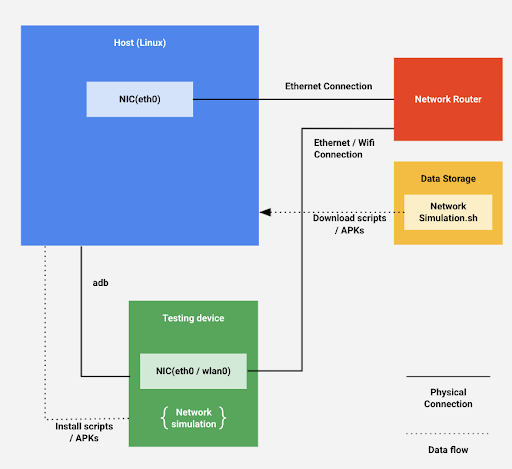
চিত্র 1. সেটআপ আর্কিটেকচার।
NetworkSimulation.sh স্ক্রিপ্ট
NetworkSimulation.sh স্ক্রিপ্ট ফাইলে adb কমান্ড থাকে যা নেটওয়ার্ক সিমুলেশন চালায়। NetworkSimulation.sh নামের একটি ফাইলে নিম্নলিখিতটি অনুলিপি করুন:
#!/bin/bash
latency=$1
bandwidth=$2
packetloss=$3
# root device and set it to permissive mode
adb root
adb shell setenforce 0
#Clear the current tc control
adb shell tc qdisc del dev ifb0 root
adb shell ip link set dev ifb0 down
adb shell tc qdisc del dev wlan0 ingress
adb shell tc qdisc del dev wlan0 root
# Create a virtual device for ingress
adb shell ip link set dev wlan0 up
adb shell ip link set dev ifb0 up
adb shell tc qdisc del dev wlan0 clsact
adb shell tc qdisc add dev wlan0 handle ffff: ingress
adb shell tc filter add dev wlan0 parent ffff: protocol all u32 match u32 0 0 action mirred egress redirect dev ifb0
# Throttle upload bandwidth / latency / packet loss
adb shell tc qdisc add dev wlan0 root handle 1: htb default 11
adb shell tc class add dev wlan0 parent 1: classid 1:1 htb rate "$bandwidth"
adb shell tc class add dev wlan0 parent 1:1 classid 1:11 htb rate "$bandwidth"
adb shell tc qdisc add dev wlan0 parent 1:11 handle 10: netem delay "$latency" loss "$packetloss"
# Throttle download bandwidth
adb shell tc qdisc add dev ifb0 root handle 1: htb default 10
adb shell tc class add dev ifb0 parent 1: classid 1:1 htb rate "$bandwidth"
adb shell tc class add dev ifb0 parent 1:1 classid 1:10 htb rate "$bandwidth"
সিমুলেশন চালান
নেটওয়ার্ক সিমুলেশন চালানোর জন্য, NetworkSimulation.sh স্ক্রিপ্ট ফাইলের adb কমান্ড মান সেট করতে কমান্ড লাইন আর্গুমেন্ট ব্যবহার করে।
আপনি যে লেটেন্সি, ব্যান্ডউইথ, এবং প্যাকেট লসটি সিমুলেট করতে চান তা নির্দিষ্ট করতে, নিম্নলিখিত কমান্ড লাইন আর্গুমেন্ট সহ NetworkSimulation.sh স্ক্রিপ্টটি চালান:
- লেটেন্সি, ms এ উল্লেখ করা হয়েছে।
- ব্যান্ডউইথ, kbit বা mbit এ নির্দিষ্ট করা হয়েছে।
- শতাংশ হিসাবে প্যাকেটের ক্ষতি।
উদাহরণস্বরূপ, একটি 300ms লেটেন্সি, 100kbit ব্যান্ডউইথ এবং 50% প্যাকেট লস সেট করতে, চালান:
bash NetworkSimulation.sh 300ms 100kbit 50%
একটি 100ms লেটেন্সি, 1mbit ব্যান্ডউইথ এবং 0% প্যাকেট লস সেট করতে, চালান:
bash NetworkSimulation.sh 100ms 1mbit 0%
সিমুলেশন যাচাই করুন
NetworkSimulation.sh স্ক্রিপ্ট চালানোর পরে, যাচাই করুন যে নেটওয়ার্ক সিমুলেশন সঠিকভাবে কনফিগার করা হয়েছে এবং Linux ping এবং curl কমান্ড ব্যবহার করে প্রত্যাশিতভাবে চলছে। লেটেন্সি যাচাই করতে ping কমান্ড এবং ব্যান্ডউইথ যাচাই করতে curl কমান্ড ব্যবহার করুন।
উদাহরণ স্বরূপ, bash NetworkSimulation.sh 100ms 500kbit 10% দিয়ে নির্বাহিত একটি সিমুলেশনের জন্য নিম্নোক্ত ping প্রত্যাশিত আউটপুট:
BUILD:/ # ping -c 20 www.google.com PING www.google.com (172.217.5.100) 56(84) bytes of data. 64 bytes from sfo03s07-in-f4.1e100.net (172.217.5.100): icmp_seq=1 ttl=119 time=103 ms 64 bytes from sfo03s07-in-f4.1e100.net (172.217.5.100): icmp_seq=2 ttl=119 time=105 ms 64 bytes from sfo03s07-in-f4.1e100.net (172.217.5.100): icmp_seq=3 ttl=119 time=103 ms 64 bytes from sfo03s07-in-f4.1e100.net (172.217.5.100): icmp_seq=5 ttl=119 time=103 ms 64 bytes from sfo03s07-in-f4.1e100.net (172.217.5.100): icmp_seq=6 ttl=119 time=103 ms 64 bytes from sfo03s07-in-f4.1e100.net (172.217.5.100): icmp_seq=7 ttl=119 time=103 ms 64 bytes from sfo03s07-in-f4.1e100.net (172.217.5.100): icmp_seq=9 ttl=119 time=103 ms 64 bytes from sfo03s07-in-f4.1e100.net (172.217.5.100): icmp_seq=10 ttl=119 time=103 ms 64 bytes from sfo03s07-in-f4.1e100.net (172.217.5.100): icmp_seq=11 ttl=119 time=185 ms 64 bytes from sfo03s07-in-f4.1e100.net (172.217.5.100): icmp_seq=12 ttl=119 time=103 ms 64 bytes from sfo03s07-in-f4.1e100.net (172.217.5.100): icmp_seq=13 ttl=119 time=103 ms 64 bytes from sfo03s07-in-f4.1e100.net (172.217.5.100): icmp_seq=14 ttl=119 time=103 ms 64 bytes from sfo03s07-in-f4.1e100.net (172.217.5.100): icmp_seq=15 ttl=119 time=103 ms 64 bytes from sfo03s07-in-f4.1e100.net (172.217.5.100): icmp_seq=16 ttl=119 time=103 ms 64 bytes from sfo03s07-in-f4.1e100.net (172.217.5.100): icmp_seq=17 ttl=119 time=103 ms 64 bytes from sfo03s07-in-f4.1e100.net (172.217.5.100): icmp_seq=18 ttl=119 time=103 ms 64 bytes from sfo03s07-in-f4.1e100.net (172.217.5.100): icmp_seq=19 ttl=119 time=103 ms 64 bytes from sfo03s07-in-f4.1e100.net (172.217.5.100): icmp_seq=20 ttl=119 time=103 ms --- www.google.com ping statistics --- 20 packets transmitted, 18 received, 10% packet loss, time 19040ms rtt min/avg/max/mdev = 103.394/108.307/185.756/18.791 ms
এই উদাহরণটি দেখায় যে ping 10% এবং গড় লেটেন্সি 108ms এর কাছাকাছি প্যাকেটের ক্ষতির রিপোর্ট করে, যা সিমুলেশনে নির্দিষ্ট করা 100ms মানের জন্য প্রত্যাশিত। রিপোর্ট করা লেটেন্সি নির্দিষ্ট মানের থেকে অল্প পরিমাণে আলাদা হওয়া স্বাভাবিক।
একই উদাহরণের জন্য, curl কমান্ড চালানোর জন্য নিম্নলিখিতটি প্রত্যাশিত আউটপুট।
BUILD:/sdcard/DCIM # curl https://images-assets.nasa.gov/image/PIA15416/PIA15416~orig.jpg -o foo.jpg
% Total % Received % Xferd Average Speed Time Time Time Current
Dload Upload Total Spent Left Speed
100 6598k 100 6598k 0 0 49220 0 0:02:17 0:02:17 --:--:-- 47574
এই উদাহরণটি দেখায় যে curl 49220 Bps-এ গড় ডাউনলোড গতি রিপোর্ট করে, যা সিমুলেশনে নির্দিষ্ট করা 500kbit-এর জন্য প্রত্যাশিত। রিপোর্ট করা ব্যান্ডউইথের জন্য নির্দিষ্ট মান থেকে অল্প পরিমাণে পার্থক্য হওয়া স্বাভাবিক।

